Thùng rác của Windows mang tên Recycle Bin (RB) thường “ngự” chình ình trên desktop. Đó không chỉ đơn giản là nơi gửi tạm file bị xóa mà thực ra, RB rất quan trọng. Dưới đây là những thủ thuật hay RB.
1. Thay đổi kích thước Recycle BinTheo mặc định, Windows sẽ lấy 10% dung lượng ổ đĩa để cấp phát dung lượng cho Recycle Bin. Vì vậy, nếu bạn xóa một file có dung lượng vượt quá mức đó vào thùng rác thì một cảnh báo hiện ra để nhắc nhở bạn phải tăng dung lượng thùng rác lên. Bên cạnh đó, nếu bạn cảm thấy lãng phí vì thùng rác lớn quá, bạn có thể giảm nó xuống, bằng cách:
Bấm chuột phải vào RB trên desktop và chọn Properties, chọn thẻ Global, chọn mục Use one setting for all drive và kéo thanh trượt để thiết lập chung dung lượng dành cho RB từ các ổ đĩa; hoặc chọn Configure drives independently rồi chuyển sang các thẻ chứa tên từng ổ đĩa để cấu hình riêng. Nhấn Apply và OK để hoàn tất.
2. Thay đổi tên Recycle Bin
Vào Start > Run, gõ Regedit và nhấn Enter để mở cửa sổ Registry Editor, bạn tìm đến khóa
HKEY_CURRENT_USER\Software\Microsoft\Windows\ShellNoRoam\MUICachesau đó tìm trong bảng liệt kê bên phải, bấm chuột phải vào chuỗi giá trị @C:\WINDOWS\system32\SHELL32.dll,-8964, chọn Modify. Từ cửa sổ Edit String, mục Value data, bạn nhập tên tùy thích như Thung Rac thay cho chữ Recycle Bin, nhắp OK và đóng trình Registry Editor. Trở ra Desktop, bạn nhấn phím F5 để refresh lại desktop để thấy tên thùng rác được đổi.

3. Thay đổi biểu tượng Recycle Bin
Bấm chuột phải lên desktop, chọn Properties, trong hộp thoại Display Properties chọn thẻ Desktop, bấm nút Customize Desktop... Từ hộp thoại Desktop Items, bạn chọn thẻ General, bấm vào biểu tượng Recycle Bin bên dưới rồi nhắp nút Change Icon... Với thư viện shell32.dll của Windows, bạn tùy thích chọn icon theo ý mình, nếu bạn có thư viện icon hoặc file ảnh icon khác thì nhắp nút Browse... để chọn file. Cuối cùng nhắp nút OK, OK, Apply, OK trên các hộp thoại vừa mở để thấy diện mạo mới của RB.

4. Giấu Recycle Bin
Vì một lý do nào đó, nếu bạn muốn giấu RB, bạn có thể thực hiện việc này trong Registry, tuy nhiên, lần này bạn thử thực hiện nó trong Group Policy Editor (GPE).
Vào Start > Run, nhập vào GPEDIT.MSC và nhấn Enter, trình thiết lập chính sách nhóm GPE sẽ mở ra. Ở cột bên trái, bạn tìm đến User Configuration\ Administrative Templates\ Desktop, nhìn sang bên phải, bạn nhắp kép chuột vào dòng Remove Recycle Bin Icon from Desktop và từ cửa sổ... Properties vừa hiện ra, chọn Enable và nhấn OK. Khi bạn cần RB hiển thị lại trên desktop thì chọn Not Configured ở đây. Chú ý, Windows XP Home không có chức năng của trình GPE.
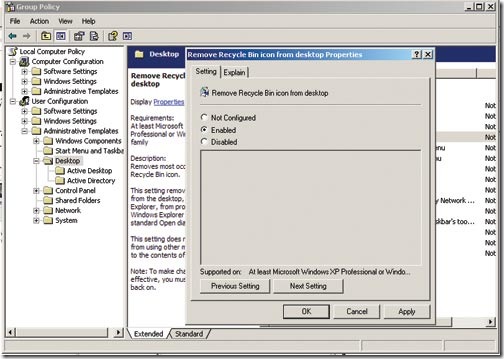
5. Phục hồi lại biểu tượng Recycle Bin
Bạn có thể dễ dàng giấu RB theo cách vừa nêu trên nhưng nếu hệ thống bị lỗi và biểu tượng RB bị xóa vĩnh viễn thì chỉ còn cách can thiệp vào Registry để lấy lại.
Vào Start > Run, gõ Regedit và nhấn Enter để vào trình thiết lập Registry Editor. Theo đường dẫn, bạn tìm đến khóa sau:
HKEY_LOCAL_MACHINE\SOFTWARE\Microsoft\Windows\CurrentVersion\ Explorer\Desktop\NameSpace.
Hãy bấm chuột phải lên NameSpace, chọn New > Key. Bạn nhập vào chính xác giá trị này {645FF040-5081-101B-9F08-00AA002F954E} cho khóa vừa tạo ra và nhấn Enter. Bấm chuột phải lên chữ Default ở bảng bên phải, chọn Modify, nhập tên tùy thích cho thùng rác vào mục Value data, nhắp OK, thùng rác của bạn đã được phục hồi.

6. Chuyển thùng rác xuống khay hệ thống
Để làm việc này, bạn cần một công cụ bé nhỏ mang tên MiniBin, không cần cài đặt, tải tại: www.e-sushi.net/software/minibin.zip (43KB). Sau khi giải nén, bạn chạy tập tin minibin.exe để thấy ngay thùng rác dưới khay hệ thống. Khi desktop của bạn quá rối, cách này sẽ giúp màn hình thông thoáng hơn.
7. Xóa nhanh tập tin bằng cách kéo thả
Đây là một mẹo nhỏ, nếu muốn xóa nhanh một tập tin từ Windows Explorer theo cách này trong khi có rất nhiều cửa sổ mở đang che khuất biểu tượng RB trên desktop, bạn chỉ cần bấm vào tập tin hoặc thư mục cần xóa rồi giữ chuột kéo nó xuống vùng trống bất kỳ trên thanh taskbar, lúc này, tất cả các cửa sổ sẽ dẹp gọn xuống ở dạng minimize để lộ ra toàn bộ desktop, bạn vẫn đang giữ chuột, hãy từ từ kéo file cần xóa đến chồng lên RB và buông chuột ra, tập tin đã nằm gọn trong thùng rác.
Đây chỉ là những mẹo nho nhỏ giúp bạn tùy nghi can thiệp theo ý mình những khi cần thiết, nhất là để khắc phục sự cố, nếu lạm dụng nó quá, rất có thể những thay đổi bất thường sẽ làm cho thao tác của bạn bị xáo trộn.
(Thế giới @)